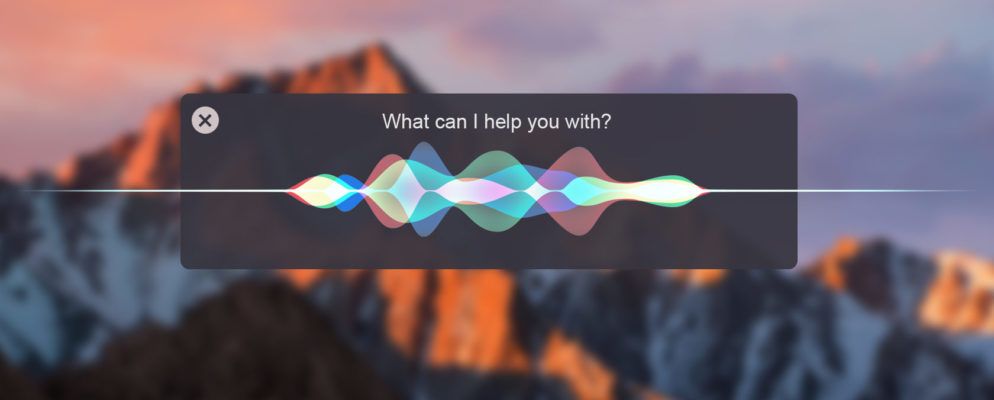我将第一个承认语音助手在大多数情况下用手指在键盘上的系统没有帮助。但是目前还没有理由将Mac的Siri注销。
尽管它不能像在iOS上那样出色(例如,尚无第三方应用程序支持),但Siri仍然可以成为团队合作者。这一切都是为了帮助您更快地完成特定的任务,而您已经完全掌握了键盘的功能。
设置和使用Siri
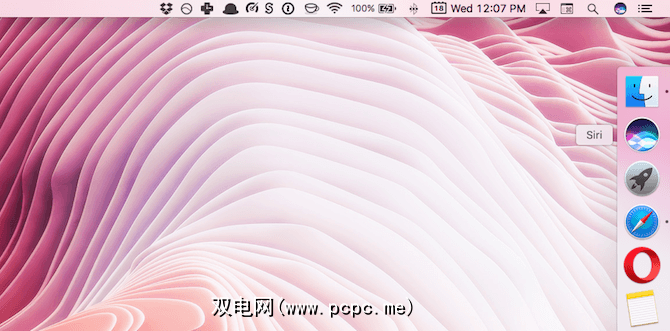
菜单栏中的Siri图标(很容易发现,因为它是整个菜单栏中唯一的彩色图标),因此您可能没有打开该功能。
首先,请确保您运行macOS Sierra,打开系统偏好设置,然后选择 Siri 。然后检查启用Siri 选项。从这里开始,如果您愿意,还可以隐藏Siri的菜单栏快捷方式。别担心,还有其他联系她的方法。
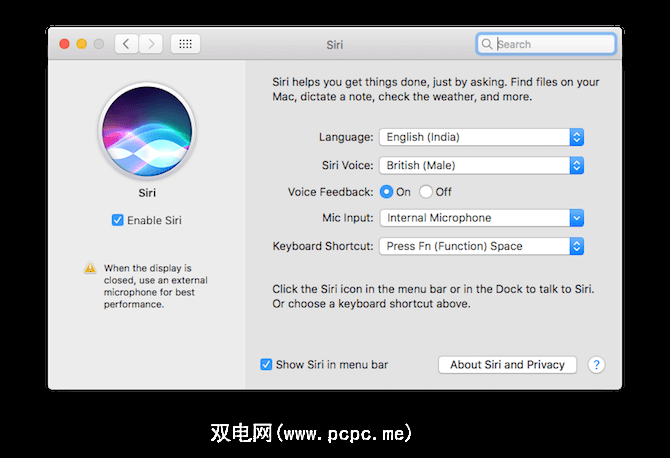
您会在Dock中找到一个Siri快捷方式(同样,也可以通过将图标从Dock上拖动来移动),并且还有一个键盘快捷方式也是如此。 Siri的首选项窗格使您可以通过按住 Option 键或 Command + Space 组合键来调用Siri。您还可以通过点击 Fn 和 Space 按钮来选择调用Siri。
1。将不同城市的时间添加到通知中心
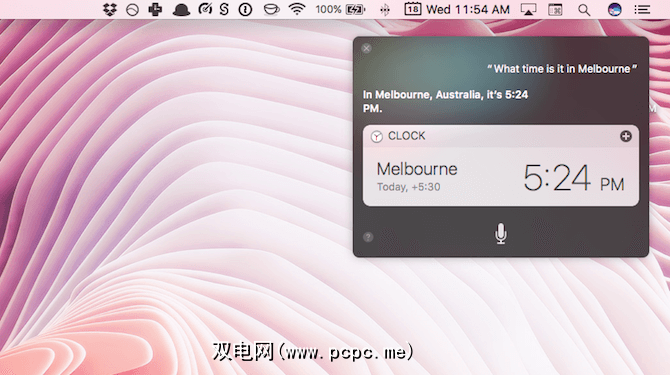
作为一个远程工作并且必须与三个不同时区的人交谈的人,Siri感觉就像是天赐之物。在发出消息之前,问Siri“在墨尔本几点钟了?"真的很容易。
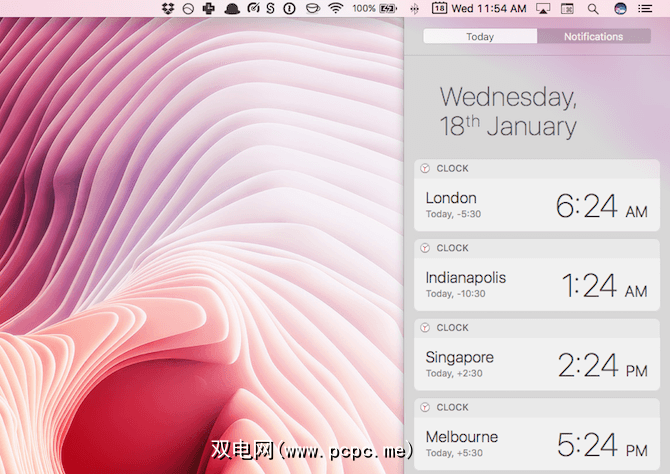
此外,这里有个提示:当显示卡时,单击 + 按钮。这样会将时区添加到“今日"屏幕,从而更轻松地在一行中查看多个时区。
2。播放音乐
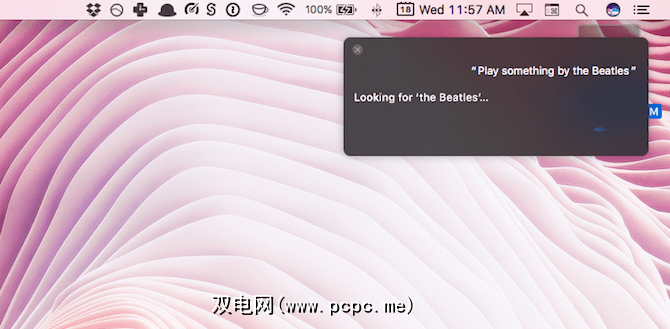
我非常喜欢在写作时播放Beats 1。我通常只是要求Siri开始播放电台,歌曲或播放列表。我发现这确实比任何其他可用方法(例如,通过iTunes单击或使用Spotlight搜索)都更快,更容易。
3。设置提醒
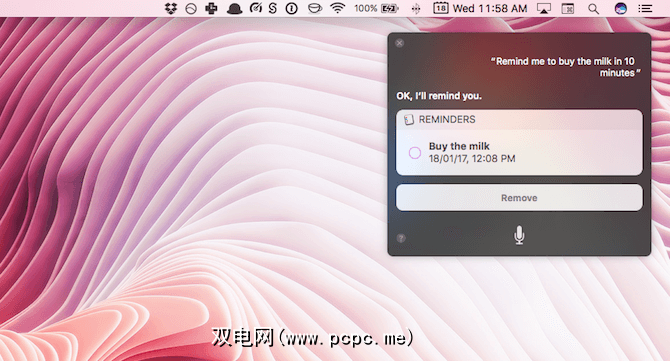
如果您使用“提醒"应用,那么使用Siri添加提醒可能会非常有用。您可以要求Siri在给定的时间和地点提醒您一些事情。然后,这当然会同步到您的iPhone。
4。在Mac上搜索东西
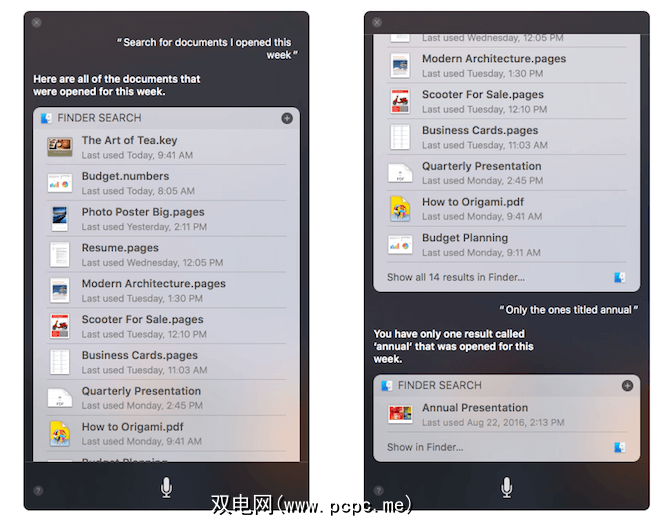
Spotlight非常适合搜索,但是,如果您不想输入文字,Siri也可以正常工作。您可以要求Siri搜索各种内容:文件,文件夹,相册,照片等等。
You can narrow down your search by asking Siri to only show files from yesterday, or the presentation you were working on Monday. Play around with it and you’ll be able to figure out what kind of context works best for you.
如果使用“照片"应用程序同步了照片库,甚至可以要求Siri查找您的照片。
5。发送消息
如果使用iMessage,则可以要求Siri转录并将消息发送给联系人列表中的任何人。作为现成的东西,这不仅节省时间,而且使用Siri做到这一点还可以确保您不会因将其推入以后而忘记它。
6。搜索图像
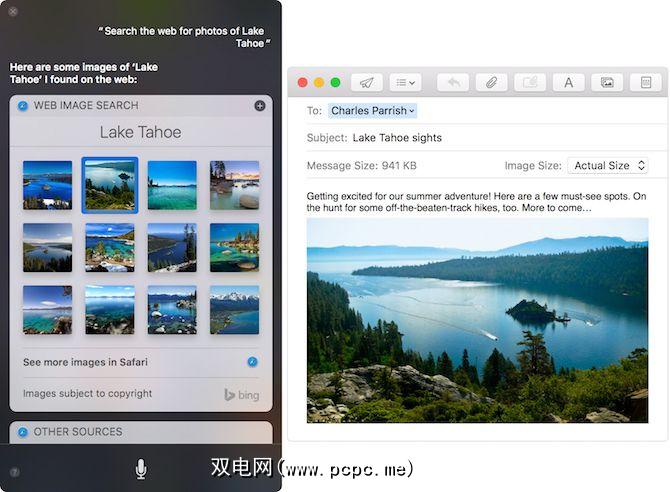
在网络上搜索图像时,不仅可以获得最佳结果的漂亮缩略图,还可以将图像拖放到文档中正在努力。它是无缝的,实时的保护程序。
7。询问天气
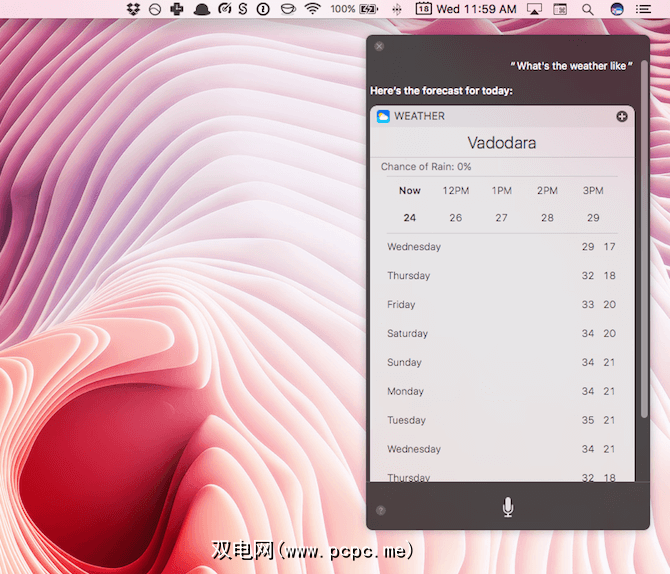
如果您在iPhone上使用Siri定期检查天气,这对您来说是很熟悉的。 Siri将为您提供上下文答案,并向您显示您熟悉的五天预测。
8。更改设备设置
通过Siri,可以非常轻松地切换隐藏在系统偏好设置中或单击几下的设置。
您可以轻松完成例如,要求Siri关闭蓝牙或调高亮度。但您甚至可以要求Siri提供更多隐藏的内容,例如“我的Mac的序列号是什么?",或向您显示您的隐私或iCloud设置。
9。打开应用程序和网站
如果您不想每天早晨输入相同的四个URL,您可以向Siri询问类似“ open PCPC.me"之类的信息,Siri会在您的网站中为您打开网页默认浏览器。应用程序也是如此。
10。保存结果以供以后参考
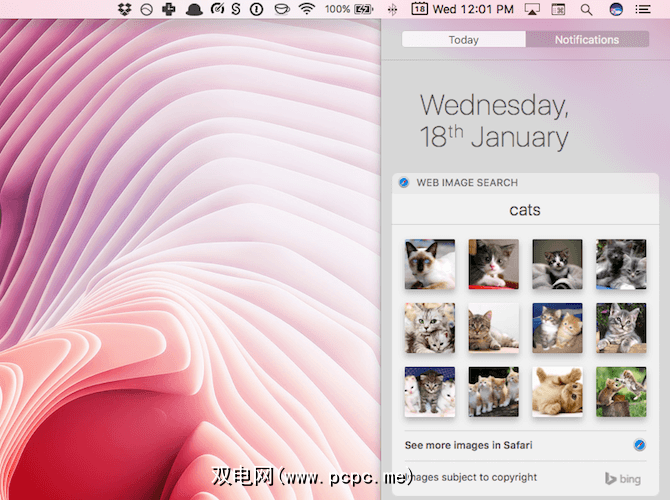
可以将某些卡(例如图像搜索,网络搜索或文件搜索)保存到通知中心,以便以后轻松参考。兼容卡后,您会在角落找到 + 图标。
11。更改Siri的声音
如果您不喜欢私人助理与您交谈的方式,则可以尝试其他替代方法。在系统偏好设置的Siri部分中,点击 Siri语音旁边的下拉菜单,您就可以在美国人中选择男性声音还是女性声音,
12。在iPhone上启用Hey Siri
Hey Siri功能是一种革命,特别是对于像我这样懒惰的人而言。因此,令人遗憾的是,该功能在Mac上不可用,Mac的功能更强大,但无论如何,这并不令我感到苦恼。
有一个变通方法来启用此功能,如果您愿意修补。它使用命令来调用自定义键盘快捷键,从而启用Siri。
如果您无法正常使用,请取消选中并重新选中启用Siri 选项。
您如何使用Siri?
与许多其他Apple产品一样,Siri掌握了基本知识,但在艰难时仍会挣扎。希望这些技巧可以在Mac在下一个macOS更新中扩展该服务的用途之前提高Mac的生产力。
您在iPhone或Mac上使用Siri有什么用?在下面的评论中与我们分享。